L’actualització de les configuracions del programa 1C: Enterprise és un dels factors essencials per al funcionament correcte i estable de la vostra còpia del producte. De mitjana es publiquen versions noves de configuracions típiques un cop al mes. La necessitat de mesures per actualitzar el programa es pot deure a diversos motius, com ara canvis en la legislació, formularis de documents impresos, formularis d’informes, un augment de les opcions de configuració, així com la correcció d’errors o desconsideracions realitzades durant el desenvolupament. Per tant, es recomana actualitzar el producte regularment.
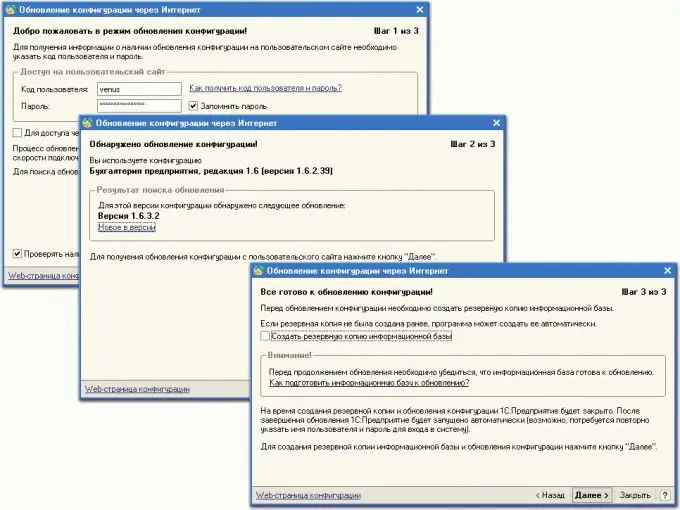
Necessari
fitxer de configuració actualitzat
Instruccions
Pas 1
Per actualitzar la versió bàsica del producte, descomprimiu el fitxer de configuració nou resultant en un directori separat del vostre PC i, a continuació, feu una còpia de seguretat de la base d'informació. Per fer-ho, obriu la base de dades necessària al programa en mode “Configurador”, aneu a la pestanya del menú “Administració” i, a continuació, “Desa dades”. A la finestra que s'obre, seleccioneu l'element "Desa a …" i, a continuació, especifiqueu el directori on es col·locarà la còpia de seguretat de la base de dades actualitzada. Feu clic al botó "Afegeix màscara" i introduïu la següent línia ". ExtForms *. *" I, a continuació, feu clic al botó "Desa".
Pas 2
Ara inicieu el mode de descàrrega de la configuració actualitzada anant al menú "Configuració" i seleccionant l'element del menú "Carrega la configuració modificada". A continuació, al quadre de diàleg "Obre el fitxer de configuració", especifiqueu el fitxer de metadades situat al directori on heu descomprimit una còpia de l'última versió.
Pas 3
Per actualitzar les versions professionals del producte, seguiu els mateixos passos, però, a més, a la finestra Combina configuracions, assegureu-vos que l'opció Configuració carregable estigui activada al grup Prioritat de configuració i que l'ordre Sobrescriu objectes estigui habilitat al grup Mètode de combinació. Confirmeu la combinació, després de la qual s'obrirà la finestra "Configuració", en la qual ja hi haurà una configuració actualitzada. Deseu la configuració anant al menú Fitxer i escollint l’ordre Desa.






